windows10怎么设置桌面图标大小 Win10怎样更改桌面图标的大小
时间:2023-12-26 来源:互联网 浏览量:
Windows10 是一款广受欢迎的操作系统,为用户提供了许多个性化设置的选项,其中之一就是设置桌面图标的大小,对于那些希望调整桌面图标大小以适应自己习惯的用户来说,这是一个非常有用的功能。通过简单的步骤,我们可以轻松地更改桌面图标的大小,使其更符合我们的需求和喜好。在本文中我们将介绍如何在Windows10中设置桌面图标的大小,让我们一起来看看吧。
具体步骤:
1.打开电脑进入Win10系统的时候,发现桌面图标变小了,如下图所示。
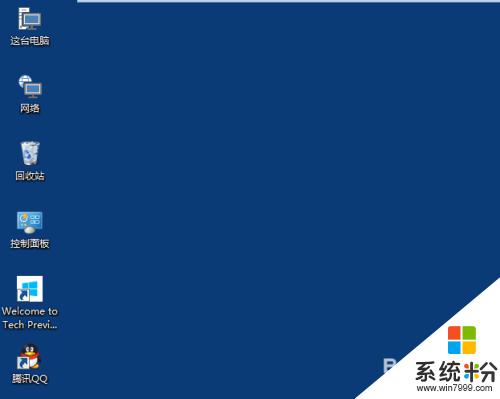
2.在Win10系统桌面空白处右键,将鼠标移动到查看上面。在选择大图标,选择后,桌面图标就会变得很大,如下图所示。
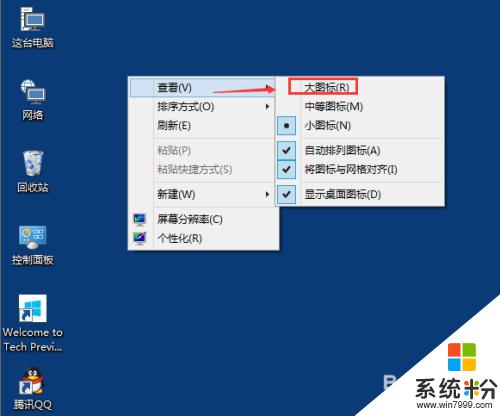
3.选择大图标后,整个Win10系统的桌面图标都变大了。如下图所示。
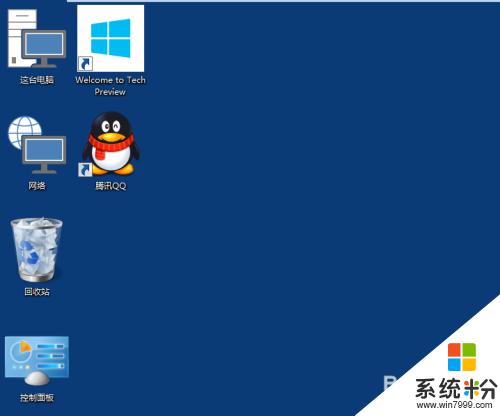
以上就是如何设置 Windows 10 桌面图标大小的全部内容,如果您遇到相同的问题,请按照本文中介绍的步骤进行修复,希望这篇文章能对您有所帮助。
我要分享:
相关教程
- ·win10改桌面图标大小 Win10桌面图标大小调整教程
- ·win10更改桌面字体大小 Win10系统桌面图标文字大小设置教程
- ·win10怎么把桌面图标变大 Win10如何更改桌面图标大小
- ·怎么设置大图标 如何在Win10中更改桌面图标大小
- ·win10桌面图标太大该怎么办?win10桌面图标大小设置方法!
- ·w10电脑桌面图标怎么缩小,w10设置桌面图标大小的方法
- ·桌面文件放在d盘 Win10系统电脑怎么将所有桌面文件都保存到D盘
- ·管理员账户怎么登陆 Win10系统如何登录管理员账户
- ·电脑盖上后黑屏不能唤醒怎么办 win10黑屏睡眠后无法唤醒怎么办
- ·电脑上如何查看显卡配置 win10怎么查看电脑显卡配置
win10系统教程推荐
- 1 电脑快捷搜索键是哪个 win10搜索功能的快捷键是什么
- 2 win10系统老是卡死 win10电脑突然卡死怎么办
- 3 w10怎么进入bios界面快捷键 开机按什么键可以进入win10的bios
- 4电脑桌面图标变大怎么恢复正常 WIN10桌面图标突然变大了怎么办
- 5电脑简繁体转换快捷键 Win10自带输入法简繁体切换快捷键修改方法
- 6电脑怎么修复dns Win10 DNS设置异常怎么修复
- 7windows10激活wifi Win10如何连接wifi上网
- 8windows10儿童模式 Win10电脑的儿童模式设置步骤
- 9电脑定时开关机在哪里取消 win10怎么取消定时关机
- 10可以放在电脑桌面的备忘录 win10如何在桌面上放置备忘录
win10系统热门教程
- 1 win10系统怎么备份和还原,win10备份和还原系统的方法
- 2 Win10系统高清晰音频管理器怎么老是弹出来该怎么办?
- 3 win10如何显示照片缩略图?win10缩略图不显示图片的解决方法!
- 4win10电脑怎么清理内存 清理WIN10系统内存空间的方法
- 5Win10使用QQ语音和视频时音量太小怎么解决 Win10使用QQ语音和视频时音量太小怎么处理
- 6Win10 快速清除windows垃圾文件 的方法!
- 7w10无法使用wps怎么办|w10使用不了wps的解决方法
- 8Win10任务栏颜色如何改? Win10任务栏颜色设置的方法
- 9win10本地组策略如何恢复默认设置?Win10系统中重置组策略编辑器的方法!
- 10win10屏幕保护怎么设置?win10设置屏幕保护的方法
最新win10教程
- 1 桌面文件放在d盘 Win10系统电脑怎么将所有桌面文件都保存到D盘
- 2 管理员账户怎么登陆 Win10系统如何登录管理员账户
- 3 电脑盖上后黑屏不能唤醒怎么办 win10黑屏睡眠后无法唤醒怎么办
- 4电脑上如何查看显卡配置 win10怎么查看电脑显卡配置
- 5电脑的网络在哪里打开 Win10网络发现设置在哪里
- 6怎么卸载电脑上的五笔输入法 Win10怎么关闭五笔输入法
- 7苹果笔记本做了win10系统,怎样恢复原系统 苹果电脑装了windows系统怎么办
- 8电脑快捷搜索键是哪个 win10搜索功能的快捷键是什么
- 9win10 锁屏 壁纸 win10锁屏壁纸设置技巧
- 10win10系统老是卡死 win10电脑突然卡死怎么办
